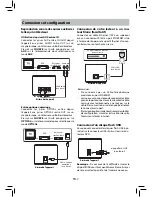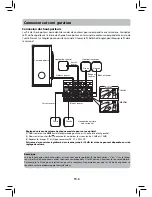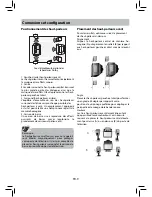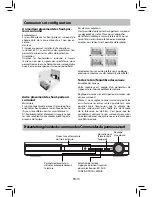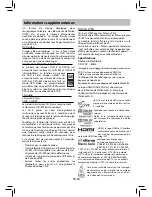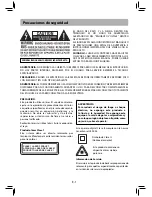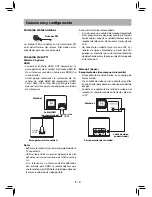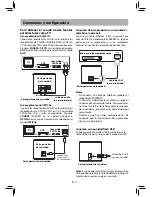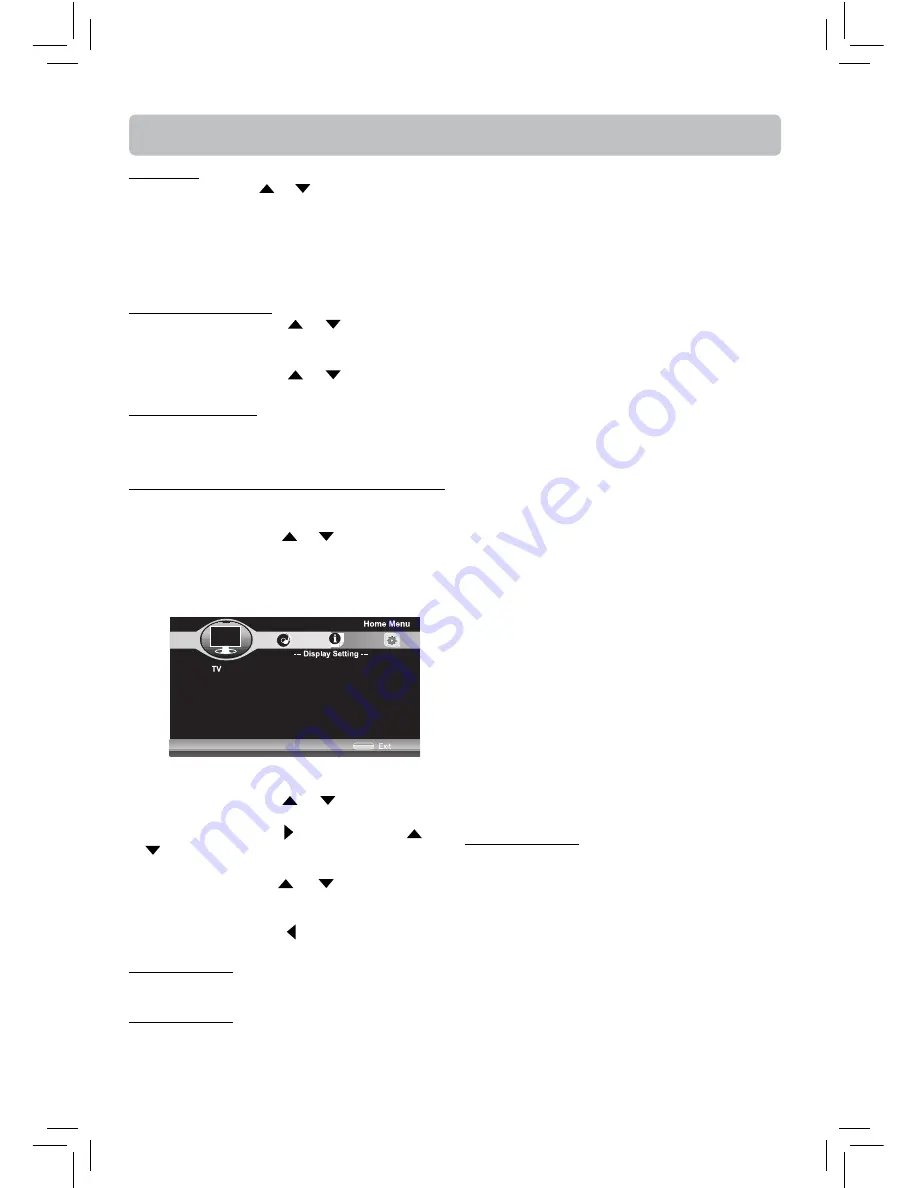
FR-21
Téléviseur
1. Dans le menu Confi
guration de l’affi
chage,
appuyez sur le bouton
ou
pour sélectionner
Téléviseur.
2. Pressez sur le bouton et sur le bouton
ou
pour sélectionner une option, puis pressez sur
le bouton
OK
.
3. Pressez sur le bouton
ou
pour sélectionner
l’option désirée puis pressez sur le bouton
OK
pour confi rmer votre sélection.
4. Pressez sur le bouton pour revenir au menu
précédent.
Format d’image
Les options16:9 Écran large, 16:9 Colonne, 4:3
Recadré, et 4:3 Boîte aux lettres sont off ertes.
16:9 Plein écran
• Les vidéos en format 16:9 haute défi nition seront
affi
chées correctement sur un téléviseur grand
écran (la plupart des téléviseurs modernes).
Confi guration de l’affi
chage
1. En mode d’arrêt complet, appuyez sur le bouton
SETUP
pour affi
cher le menu principal.
2. Appuyez sur le bouton
ou
pour sélectionner
Confi guration de l’affi
chage
3. Lorsque vous avez terminé de faire vos sélections
dans le menu, appuyez sur le bouton
SETUP
pour quitter le menu principal.
SETUP
Use cursor button to move focus,
use “OK” button to select
Réglage IP
Appuyez sur le bouton
ou
pour sélectionner
Auto
ou
Manuel
, puis appuyez sur le bouton
OK
.
•
Auto
— obtenir automatiquement une adresse IP.
•
Manuelle
—Vous permet de confi gurer
manuellement la confi guration du réseau, tels
que l’adresse IP, le masque de sous-réseau, les
réglages de la passerelle, DNS1 et DNS2.
Confi guration Sans fi l
1. Appuyez sur le bouton
ou
pour sélectionner
Confi guration Sans fi l
, puis appuyez sur le bouton
OK
.
2. Appuyez sur le bouton
ou
pour sélectionner
Scan
ou
Manual
ou
Auto
pour Confi guration.
Connexion BD-Live
•
Permise
— Permet l’accès à Internet avec une
autorisation d’accès au réseau « BD-Live » valide.
•
Interdite
— Bloque l’accès à Internet pour BD-Live.
16:9 Colonne
• La vidéo sera « comprimée » entre deux colonnes
verticales de chaque côté de l’écran du téléviseur.
Les vidéos en format 4:3 à défi nition standard
seront affi
chées correctement sur un téléviseur
grand écran, mais les vidéos en format 16:9 seront
déformées.
4:3 Recadrage
• Lorsqu’une vidéo en format 16:9 haute défi nition
est lue, ce mode coupe les côtés droit et gauche
de la vidéo de manière à ce qu’elle soit affi
chée
dans le bon format sur un téléviseur analogique
plus ancien utilisant un format 4:3. Ce réglage
déforme les vidéos affi
chées sur un téléviseur
grand écran.
• Certains DVD grand écran ne permettant pas la
lecture en mode recadrage sont automatiquement
affi
chés en mode Panoramique (des bandes noires
apparaissent au haut et au bas de l’écran).
4:3 Panoramique
• Lorsqu’une vidéo en format 16:9 haute défi nition
est lue sous ce mode et affi
chée sur un téléviseur
de format 4:3, des bandes noires apparaissent au
haut et au bas de l’écran.
• Ce mode permet d’affi
cher correctement les vidéos
en format 16:9 haute défi nition sur un téléviseur de
format 4:3, mais déformera une vidéo 4:3 défi nition
standard affi
chée sur un écran 4:3 et les vidéos
affi
chées sur un téléviseur grand écran.
Remarques :
• La taille de l’image affi
chable est préréglée sur le
DVD. Donc, l’image affi
chée lors de la lecture de
certains DVD peut ne pas correspondre au format
d’affi
che sélectionné.
• Si votre téléviseur est de format 16:9 grand écran
(la plupart des téléviseurs modernes le sont),
sélectionnez soit « 16:9 Plein écran » ou « 16:9
Colonne ». Si votre téléviseur est de format 4:3 (un
téléviseur analogique plus ancien), sélectionnez «
4:3 Recadrage » ou « 4:3 Panoramique ».
Résolution HDMI
Cette option vous permet de sélectionner la
résolution de la sortie vidéo.
Automatique:
Si votre téléviseur est un téléviseur
haute défi nition (HDTV), est connecté
à la prise HDMI de votre lecteur et que
vous désirez régler la résolution de la
sortie vidéo en utilisant les informations
transmises entre le téléviseur et le
lecteur via le câble HDMI.
480i:
Si votre téléviseur est un télévi-
seur à défi
nition standard NTSC
(analogique).
480p:
Si votre téléviseur est un téléviseur à
défi nition améliorée (EDTV)
Le menu de confi guration